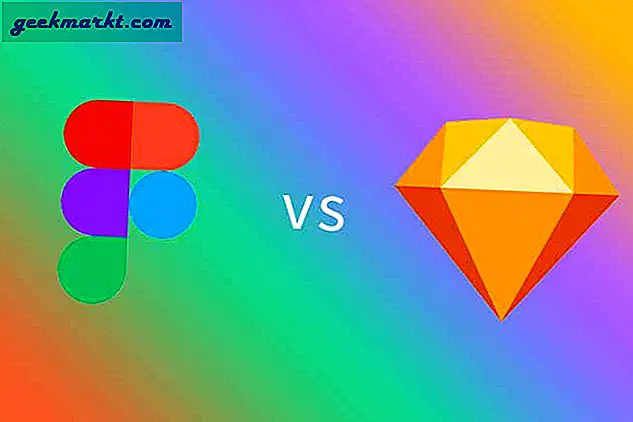På iOS 13, Apple gir et innfødt alternativ for å zoome inn på en del av bildene eller skjermbildet ditt. Det hjelper virkelig hvis du vil markere en del eller et ansikt i et bilde uten å måtte beskjære hele bildet. Jeg lette etter en Android-ekvivalent av samme slags, men til min forferdelse er det ikke et godt nok innfødt alternativ (jeg ser deg OneUI).
Så når det ikke er noe alternativ vi snur oss mot tredjeparts skjermbilde-apper. Med det sagt, her forstørrer du detaljer i skjermbilder og bilder på Android.
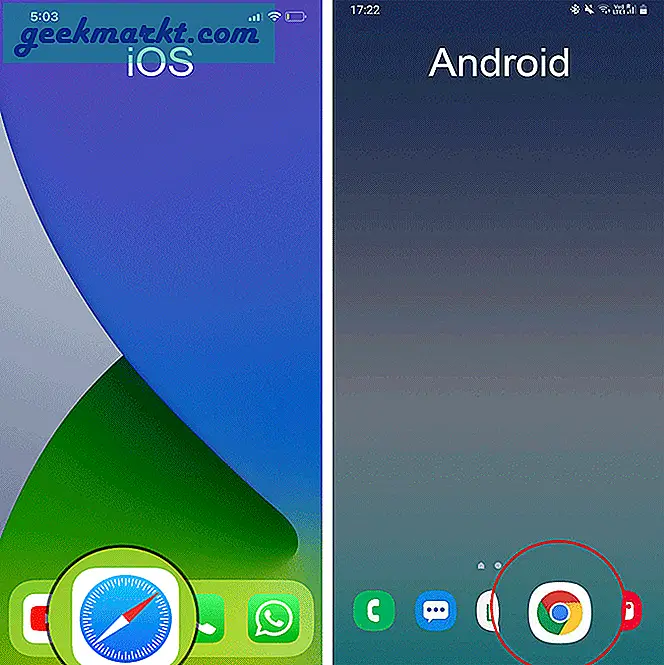
Forstør detaljer på Android
1. Last ned og installer Screen Master på Android-enheten din.
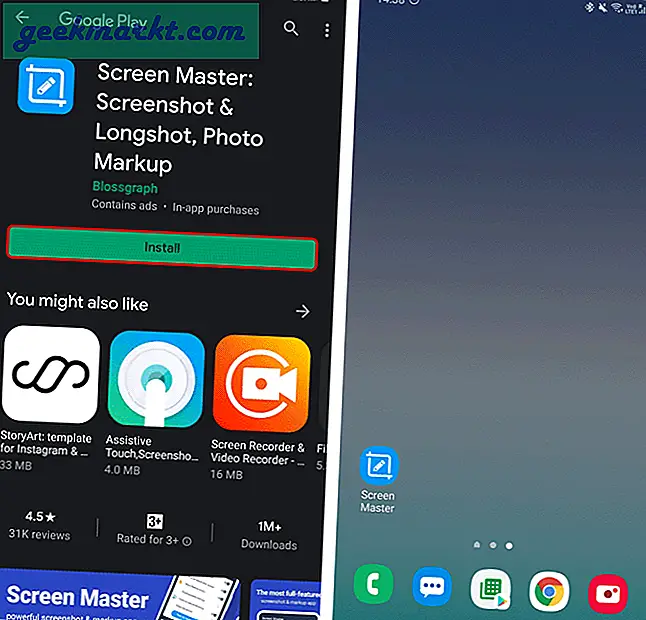
2. Så snart du åpner appen, ber den deg lagringstillatelse for å få tilgang til filene dine. Trykk på "Tillate". Deretter vil vi ta opp våre eksisterende bilder, og deretter trykke på “Markup Photo” nederst i høyre hjørne.
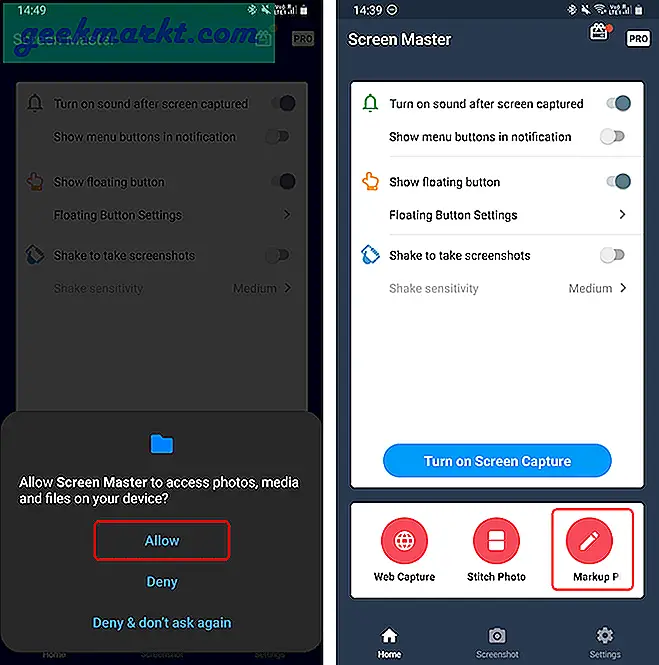
3. Neste, velg bildet du vil legge forstørrelse til. Når bildet er lastet opp, trykker du på "Tegne" fra redigeringsverktøyene nederst. På tegningsmenyen vil du som standard velge doodleverktøyet. Trykk på “Zoom” ikonet for å aktivere forstørrelsesfunksjonen.
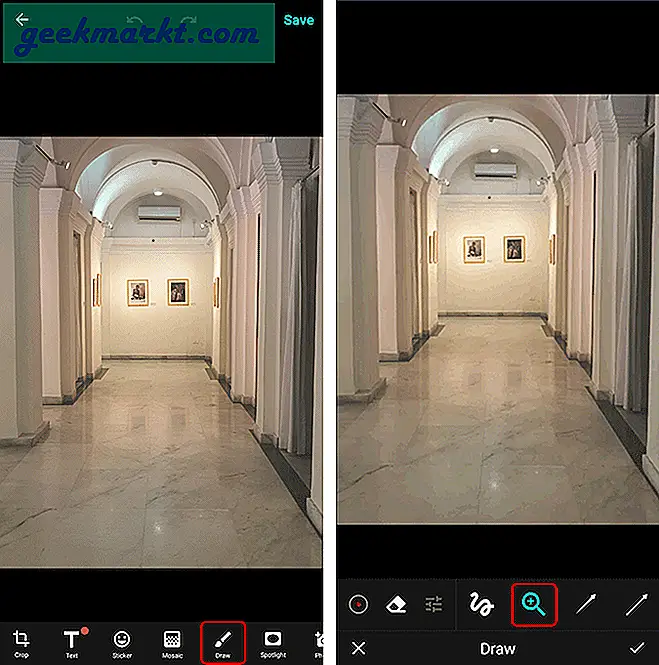
4. Trykk deretter på og dra fingeren over bildet for å tegne en forstørrelsessirkel. Du kan holde og flytte sirkelen eller til og med endre størrelsen på den senere for å finne stedet.
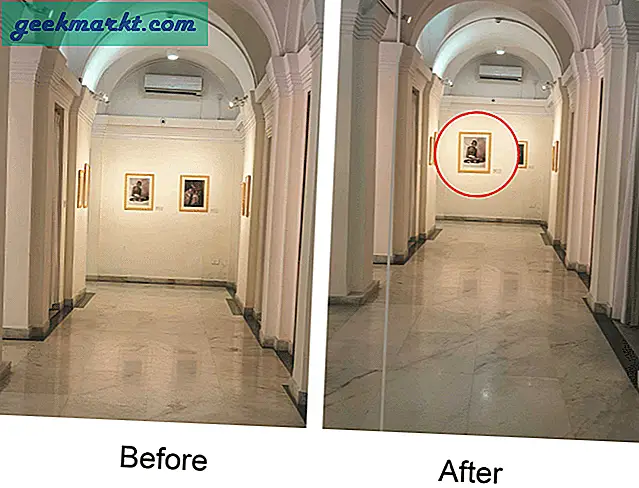
Screen Master lar deg også sette opp flere forstørrelsessirkler i et bilde. Du kan også endre farge og opasitet på forstørrelsesringen. Jeg fant de standardene som var rettferdige nok.
Begrensninger
På iOS har forstørrelsesringen to fargede prikker - blå og grønn. Hvis du flytter den grønne prikken rundt sirkelen, kan du justere forstørrelsesnivået, og ved å flytte den blå prikken utvides forstørrelsesnivået.
Dessverre gir Screen Master ikke muligheten til å justere forstørrelsesnivået. Og ingen å sette opp flere forstørrelsessirkler over hverandre forsterker ikke zoomen. Videre kan du ikke endre formen på forstørrelsesområdet. Den er som standard en sirkel og vil forbli den samme.
Tilleggsfunksjoner
Screen Master er et alt-i-ett skjermbilde cum markeringsverktøy. Du kan bruke den til å ta skjermbilder i stedet for standardalternativet på Android. Når det gjelder markeringer, gir det deg muligheten til å inkludere piler. Du kan også markere en bestemt region ved hjelp av spotlight-funksjonen.
Det har også et mosaikkalternativ som lar deg sløre sensitive områder av et bilde mens du laster det opp på sosiale medier.
Les også:Hvordan dele protesterte bilder / videoer på sosiale medier på en ansvarlig måte